Z-val Rusia - monitorizează prezența oamenilor prin router acasă
Este întotdeauna interesant să se uite la lucruri familiare dintr-o nouă și neobișnuite direcții. Știați că router convențională vă poate alerta la prezența unor persoane în casă? Da, e drept, fără a cumpăra orice dispozitiv suplimentar și a instala sisteme complexe vă poate trimite un mesaj care seamănă cu următorul:
Acum puteți găsi cu ușurință cât de mult soția ta a plecat la muncă și atunci când fiul său sa întors de la școală.
Puteți utiliza orice router are nevoie doar pentru a pune pe firmware-ul său alternativă open source pentru a realiza sarcina. Am fost oprit alegerea pe DD-WRT (* 2), ca cel mai popular.


Fig. 1.2. Punct de acces Aspect Wi-Fi și Asus RT-N10U B1
Ca un router guineea făcut ieftin (aproximativ 1 500 de ruble) și suficient comun Asus RT-N10U (* 3). De echipamente suplimentare nevoie doar de o cantitate minimă de unitate flash USB (costa aproximativ 300 de ruble).
Important avertisment! Un utilizator neexperimentat riscurilor în timpul intermitent router, deoarece aceasta poate duce la defectarea aparatului. Dacă aveți dubii, este mai bine să nu-l scoate de unul singur.
1. Înlocuirea Asus RT-N10U standardul B1 firmware pentru mini alternative DD-WRT
Pentru a începe, găsiți un firmware potrivit pentru router-ul Asus. Site-ul DD-WRT (* 4), introduceți în codul de model caseta de căutare, Fig. 3.
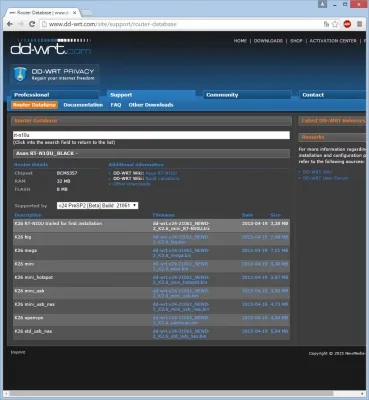
Fig. 3. Selectarea firmware-ului pentru Asus RT-N10U
Primul pas pentru a elimina fizic router-ul de la locul unde este instalat și se conectează direct la computer, conectați cablul Ethernet la unul din porturile LAN galbene.
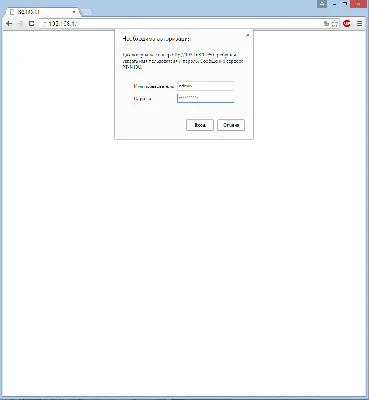
Apoi, trebuie să resetați toate setările la valorile implicite din fabrică. Pre suprascrie setările pentru acces la Internet și Wi-Fi, din nou, pentru a le restaura la un alt firmware.
Revenirea la setările din fabrică: Administrare -> Manage Settings -> butonul Restore, Fig. 5,6,7.
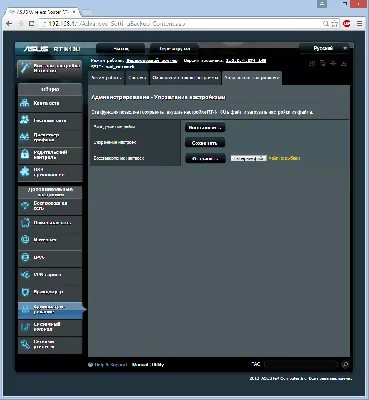
Fig. 5. Revenirea la setările din fabrică
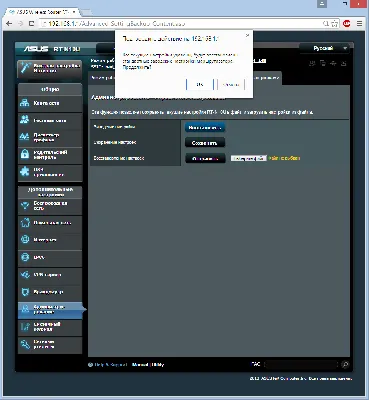
Fig. 6. Revenirea la setările din fabrică
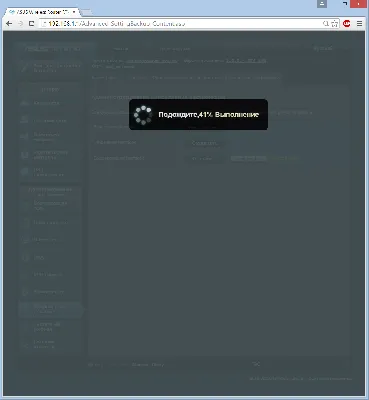
Fig. 7. Procesul de restabilire a setărilor din fabrică
După resetarea setările routerului pentru a încărca și configura solicitările din nou, Fig. 8.
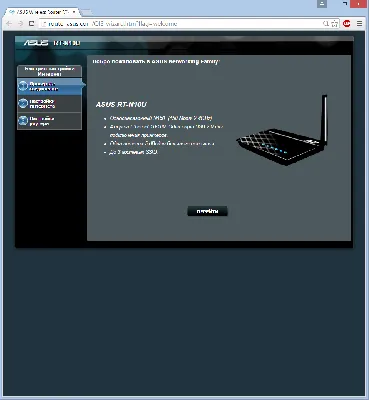
Fig. 8. Descărcați un firmware standard, după restaurarea setărilor din fabrică
Setați noua parolă, și că router-ul vă solicită să introduceți fără o configurație specială, în scopul de a ajunge la pagina de actualizare a firmware-ului.

Fig. 9. Omiterea pași de configurare pe firmware-ul standard, după restaurarea setărilor din fabrică
Pe pagina de actualizare firmware-ului, Fig. 10, încărcați meniul fișierul descărcat .trx: Administrare / Firmware Update și faceți clic pe "Actualizare".
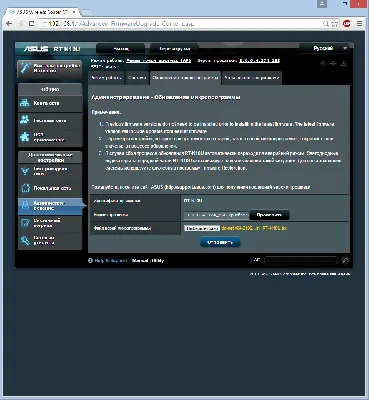
Fig. 10. Descărcați fișierul original de firmware DD-WRT
Așteptați până când actualizările router firmware, în orice caz, nu opriți alimentarea în timpul acestui proces, Fig. 11. Până în momentul în care poate dura până la 15 de minute, astfel încât să fie pacient.
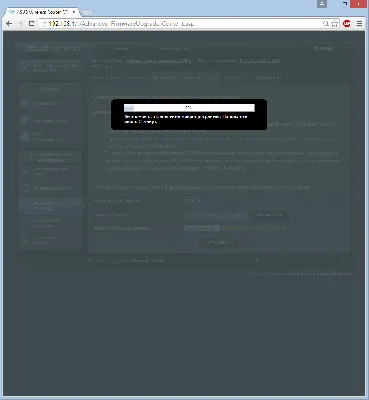
Fig. 11. Descărcați fișierul original de firmware DD-WRT
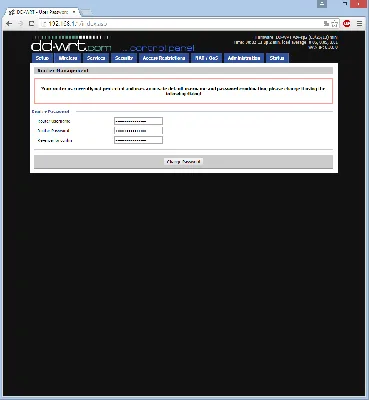
Fig. 12. Prima încărcare DD-WRT v24-sp2 (03/25/13) mini
Prima fereastră, după setarea unei parole de administrator, Fig. 13. Apoi, trebuie neapărat să resetați din nou toate setările la valorile implicite din fabrică.
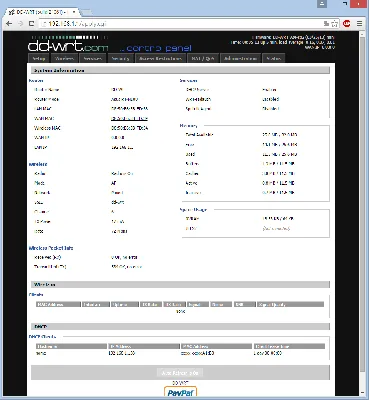
Fig. 13. Prima încărcare DD-WRT v24-sp2 (03/25/13) mini
Du-te la fila Administrare -> Setări din fabrică -> Aplicare Setare.
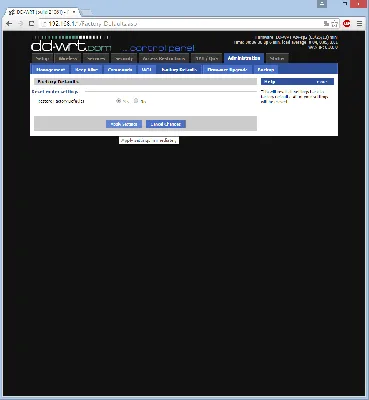
Fig. 14. Reset DD-WRT v24-sp2 (03/25/13) mini la setările din fabrică
Suntem de acord cu resetare la setările din fabrică, Fig. 15.

Fig. 15. Reset DD-WRT v24-sp2 (03/25/13) mini la setările din fabrică
Puțin mai înainte, Fig. 16.
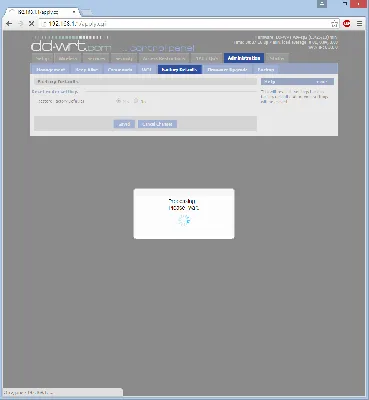
Fig. 16. Resetarea DD-WRT v24-sp2 (03/25/13), mini setările din fabrică
Din nou, vom cere parola de administrator, Fig. 17.
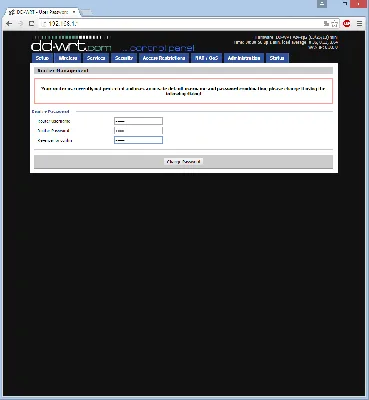
Fig. 17. Repornire DD-WRT v24-sp2 (03/25/13) mini la setările din fabrică
Numai atunci putem presupune că sunteți proprietarul firmware DD-WRT pe router. Versiunea instalată este afișată în colțul din dreapta sus. În acest caz, versiunea de DD-WRT (03/25/13) mini-sp2 V24.
2. Actualizarea de la un mini-DD-WRT pe versiunea cu suport USB
DD-WRT mini este bun, dar nu are suport USB, deci trebuie să instalați o ediție diferită. Am descărcat anterior mini_usb_nas, aveți posibilitatea să lumineze intermitent orice versiune care acceptă USB. În plus, diferențele în versiunile, după cum sa menționat, poate fi citit aici (* 5).
Pentru a instala o versiune a mini_usb_nas repetați pașii anteriori:
1. sews firmware-ul dorit. Du-te la fila Administrare -> actualizare firmware, apoi selectați mini_usb_nas versiunea de fișier, în cazul meu «dd-wrt.v24-21061_NEWD-2_K2.6_mini_usb_nas.bin».
2. După ce firmware-ul este necesar pentru a reseta toate setările înapoi la fabrică. În fila Administrare -> Setări din fabrică -> Aplicare Setare.
3. Setați parola de administrator real, după o repornire.
Abia acum putem presupune că routerul are firmware-ul necesar pentru continuarea lucrărilor pentru a monitoriza prezența oamenilor prin intermediul router acasă.
Router-ul poate fi reveni fizic la locul de instalare inițială, restabiliți manual setările furnizate de furnizorul de servicii și configurați Wi-Fi. Aici ne vom ocupa de acest lucru pe presupunerea că nu va fi o problemă.
In plus, interfata DD-WRT firmware-ul vă permite să porniți română. Pentru a face acest lucru, du-te la Administrare -> Management -> Selectare limbă, și în cazul în care alegeți limba rusă. Pentru mine pentru a arăta un stil de interfață mai prietenoasă, care este stabilit prin Administrația -> Management -> Router GUI Style, stil xirian.

Fig. 18. firmware DD-WRT v24-sp2 (03/25/13) mini-USB-nCa o limbă română, stil xirian
3. Conectați unitatea flash USB la DD-WRT
Pentru a instala programe suplimentare vor avea nevoie de o unitate externă dimensiune minimă Flash USB ca volum și dimensiunea memoriei. După o plimbare la cel mai apropiat magazin le-a transformat SanDisk Cruzer Fit, costa aproximativ 300 de ruble.

Fig. 19. unitate flash USB este dimensiunea minimă a SanDisk Cruzer Fit
Puteți folosi programul MiniTool Partition Wizard pentru a schimba de la sistemul de fișiere Windows (* 6), Fig. 20.21.
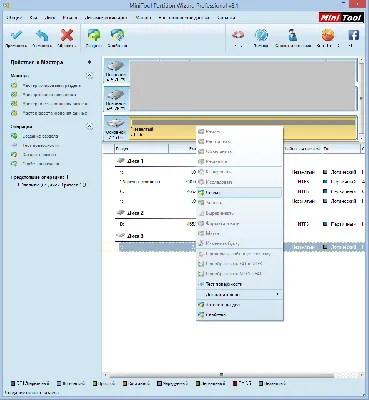
Fig. 20. MiniTool Partition Wizard pentru a schimba sistemul de fișiere din Windows
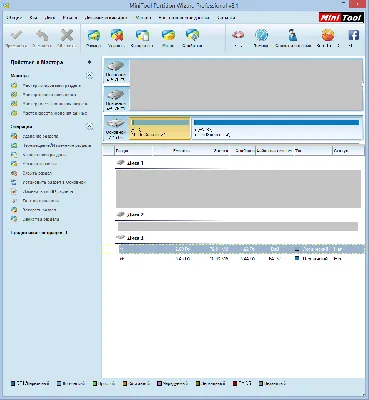
Fig. 21. MiniTool Partition Wizard pentru a schimba sistemul de fișiere din Windows
După o serie de probe de unitatea USB a fost împărțită în două părți - mai mici cu un sistem de fișiere cu jurnalizare utilizat în sistemele de operare de pe nucleul Linux, ext3. Cele mai multe dintre FAT32.
Pentru a afișa unitatea în primul firmware include suport pentru USB-drive-uri. Pentru a face acest lucru, continuați Servicii -> USB și porniți „suportul de bază pentru USB“, „Suport pentru USB-drive», «Unitate automată» Mount. După repornirea router, „întreținere predictivă -> Manage -> Reload router“, puteți vedea informații despre dispozitivul de stocare USB conectat, Fig. 22.
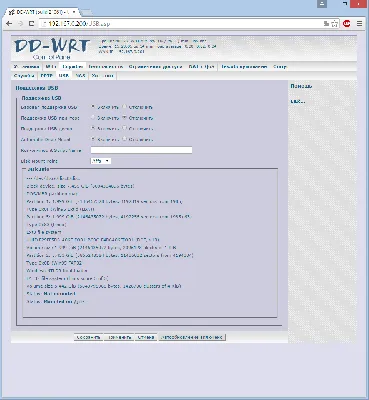
Fig. 22. Informații despre dispozitivul de stocare USB conectat
În continuare, vă oferim acces la unitatea de conectat, pentru a face mai ușor pentru ei înșiși în viitor.
Procedam Servicii -> NAS și activați rețeaua de fișiere «Samba» sistem, consultați Partajarea de fișiere, Fig. 23.

Fig. 23. Informații despre dispozitivul de stocare USB conectat
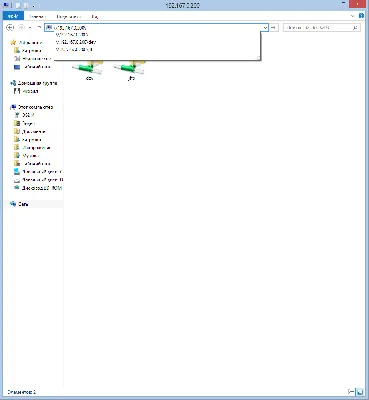
Fig. 24. Fișierele de pe unitatea conectat la router
4. Trimiterea de email-uri cu firmware DD-WRT
DD-WRT are în agentul său de transfer de e-mail standard pentru a trimite email-uri / usr / sbin / sendmail, dar nu a reușit să-l la mine locul de muncă. Alte greșeli «vina» Segmentarea, după conexiunea cu serverele de mail multiple, nu sa mutat. Prin urmare, alegerea a fost oprit pe msmtp - ușor SMTP-client.
4.1. Instalarea msmtp Optware
Optware - acesta este sistemul de gestionare a pachetelor utilizate în principal pentru versiunile embedded de Linux Embedded, adică pentru dispozitive mici și productivitate scăzută. Frumusetea acestui sistem este că acesta este un depozit care conține mii de pachete software gratuite, care sunt compilate binare pentru un număr foarte mare de platforme diferite.
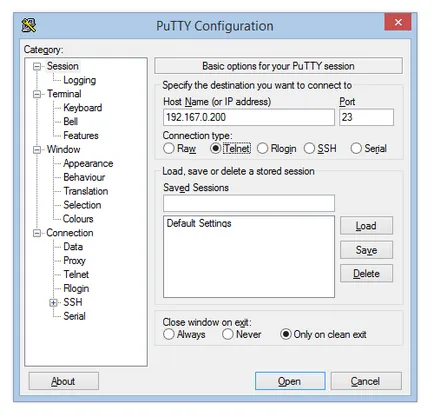
Fig. fereastra 25. PuTTY cu setările pentru conexiunea
Autentifică-te pentru a conecta întotdeauna root, parola - parola setată. Odată conectat, observăm următoarea imagine:
Introduceți „ajutor“ pentru o listă de comenzi încorporate.
Do USBnakopitel, df comandă verifică conectate - o listă a tuturor sistemelor de fișiere pe numele dispozitivului, precum și dimensiunea lor, spațiul liber și un punct de montare
Filesystem 1 K-blocuri second hand disponibile Utilizare% Montat pe
În continuare, se pregătească locația pentru Optware. Creați o comandă de director mkdir / JFFS / opt:
Do USBnakopitel, df comandă verifică conectate - o listă a tuturor sistemelor de fișiere pe numele dispozitivului, precum și dimensiunea lor, spațiul liber și un punct de montare
Filesystem 1 K-blocuri second hand disponibile Utilizare% Montat pe
În continuare, se pregătească locația pentru Optware. Creați o comandă de director mkdir / JFFS / opt:
În continuare, se pregătească locația pentru Optware. Creați o comandă de director mkdir / JFFS / opt:
Montați dispozitivul în comanda directorul: mount -o bind / JFFS / opt / opt
# Mount o- bind / JFFS / opt / opt
și rulați: sh /tmp/optware-install.sh
Verificarea de configurare a sistemului.
Instalarea pachetului uClibc-opt_0.9.28-13_mipsel.ipk.
Unele versiuni mai noi ale DD-WRT nu arată descărcare bara de progres,
astfel încât doar să fie pacient - sau verificați STATUS -> fila lățimii de bandă pentru descărcare
Activitatea în routere Web-GUI, apoi așteptați încă un minut sau două.
Instalarea pachetului ipkg-opt_0.99.163-10_mipsel.ipk.
Unele versiuni mai noi ale DD-WRT nu arată descărcare bara de progres,
astfel încât doar să fie pacient - sau verificați STATUS -> fila lățimii de bandă pentru descărcare
Activitatea în routere Web-GUI, apoi așteptați încă un minut sau două.
Descărcarea http: // ipkg.nslu2-linux.org / feed-uri / optware / ddwrt / cruce / stabil / Packages.gz
Umflarea http: // ipkg.nslu2-linux.org / feed-uri / optware / ddwrt / cruce / stabil / Packages.gz
Descărcarea http: // ipkg.nslu2-linux.org / feed-uri / optware / ddwrt / cruce / stabil / uClibc-opt_0.9.28-13_mipsel.ipk
Pachetul uClibc-opt sugerează instalarea ipkg-opt
Descărcarea http: // ipkg.nslu2-linux.org / feed-uri / optware / ddwrt / cruce / stabil / ipkg-opt_0.99.163-10_mipsel.ipk
O listă completă de pachete pot fi obținute de la Optware lista de comandă ipkg opt-
abook - 0. 5. 6 - 2 - Abook este un program de Addressbook bazat pe text proiectat pentru a utiliza cu clientul Mutt e-mail.
Pentru distracție, puteți face cunoștință cu conținutul său (peste o mie de pachete) în ipkg opt-list.html fișier separat
Descărcarea http: // ipkg.nslu2-linux.org / feed-uri / optware / ddwrt / cruce / stabil / Packages.gz
Umflarea http: // ipkg.nslu2-linux.org / feed-uri / optware / ddwrt / cruce / stabil / Packages.gz
Descărcați pachetul necesar pentru a trimite e-mail, instalați și rulați-l comanda: / opt / bin / ipkg-opta a instala msmtp
Ulterior, pachetul este instalat și se poate folosi, dar trebuie să facă intrările în parametrii de pornire, pentru a face acest lucru manual după fiecare repornire.
4.2. lucru de recuperare după repornirea msmtp router
Pentru a monta dat persistat atunci când reporniți, și (așa cum a fost descoperit mai târziu), pentru a se evita inconsecvențele cu planificator, trebuie să adăugați intrări la:
mount -o bind / JFFS / opt / opt
stopservice cron startservice cron
în parametrii de pornire (fila întreținere -.> Echipe), Fig. 26.
Pentru a conectat la router corect roțile oprit atunci când este repornit, adăugați script Shutdown prin interfața web:
umount / JFFS
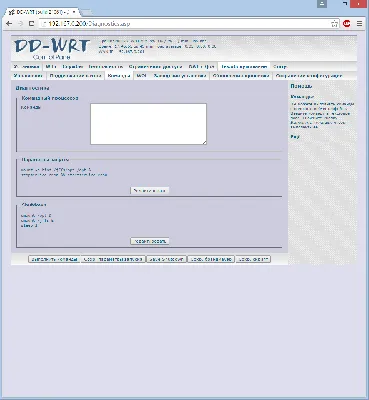
Fig. 26. Setați parametrii de pornire și oprire
După aceea, puteți reporni în condiții de siguranță.
4.3. Trimiterea unui e-mail de test folosind msmtp
După repornire, verificați dacă e-mail trimiterea de lucrări. Reconectați la router prin telnet, folosind programul chituri, și executați următoarea comandă (pre-introduceți numele și parola din căsuța de gmail de la care trimiteți scrisoarea precum și căsuța poștală a destinatarului @ destinatarului)
5. Urmărirea prezența persoanelor prin intermediul router acasă
Rămâne destul de un pic înainte de primirea notificării prezenței oamenilor.
stabilită inițial ora corectă pe router - am stabilit fusul orar în setarea -> Setări de bază -> Setări de timp. În plus, puteți seta «IP / Nume server»: time.nist.gov.
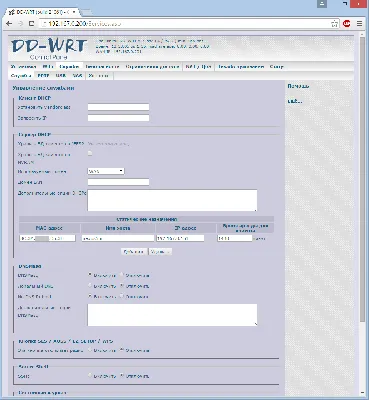
# Z-wave.ru, Mikhail Shardin
După introducerea literelor românești nu sunt afișate corect, Fig. 28, dar performanța nu vor fi afectate, literele vin cu caractere lizibile.

Fig. 28. Scenariul urmărește prezența oamenilor prin router acasă
Script-ul este salvat, dar pentru a primi notificări, trebuie să setați executarea sa automată pe un router odată ce un anumit număr de minute. De exemplu, o dată la fiecare 5 minute. Folosind cron planificator daemon, Fig. 28, se introduce comanda:
* / 5 * * * * root / bin / sh /tmp/custom.sh
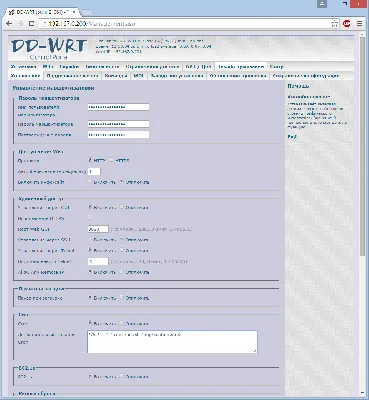
Fig. 29. Script-ul urmărește prezența oamenilor prin router acasă
Notificările ar trebui să vină. Din moment ce notificări pot fi destul de mult, propun să-și petreacă unele optimizări în cutia poștală, care este descrisă în secțiunea „Setarea căsuța poștală Gmail», articolul * 8.
Notă importantă - Dacă urmăriți un dispozitiv iOS, este rezonabil pentru a determina prezența unei persoane care nu prin intermediul Ping, și o pisică de masă / proc / net / arp:
adresă IP Steaguri de tip HW adresa HW Masca Dispozitiv
In plus, pentru a menține funcționarea produsului și eficiența script-ul, am recomandăm să instalați executarea planificate a reporni router, consultați întreținere predictivă -> Întreținere de viață -> repornire planificate. Puteți seta sau o anumită oră a alerga, cum ar fi o dată pe săptămână sau un interval, cum ar fi o dată la trei zile.
Ca urmare a acestui articol, vom obține un sistem de notificare clară a prezenței oamenilor în casă, care oferă locul de muncă routerul de acasă. În această funcționalitate dispozitiv de bază complet conservat. Extindeți limitele posibilului, fără costuri suplimentare;)
Link-uri menționate în articol: